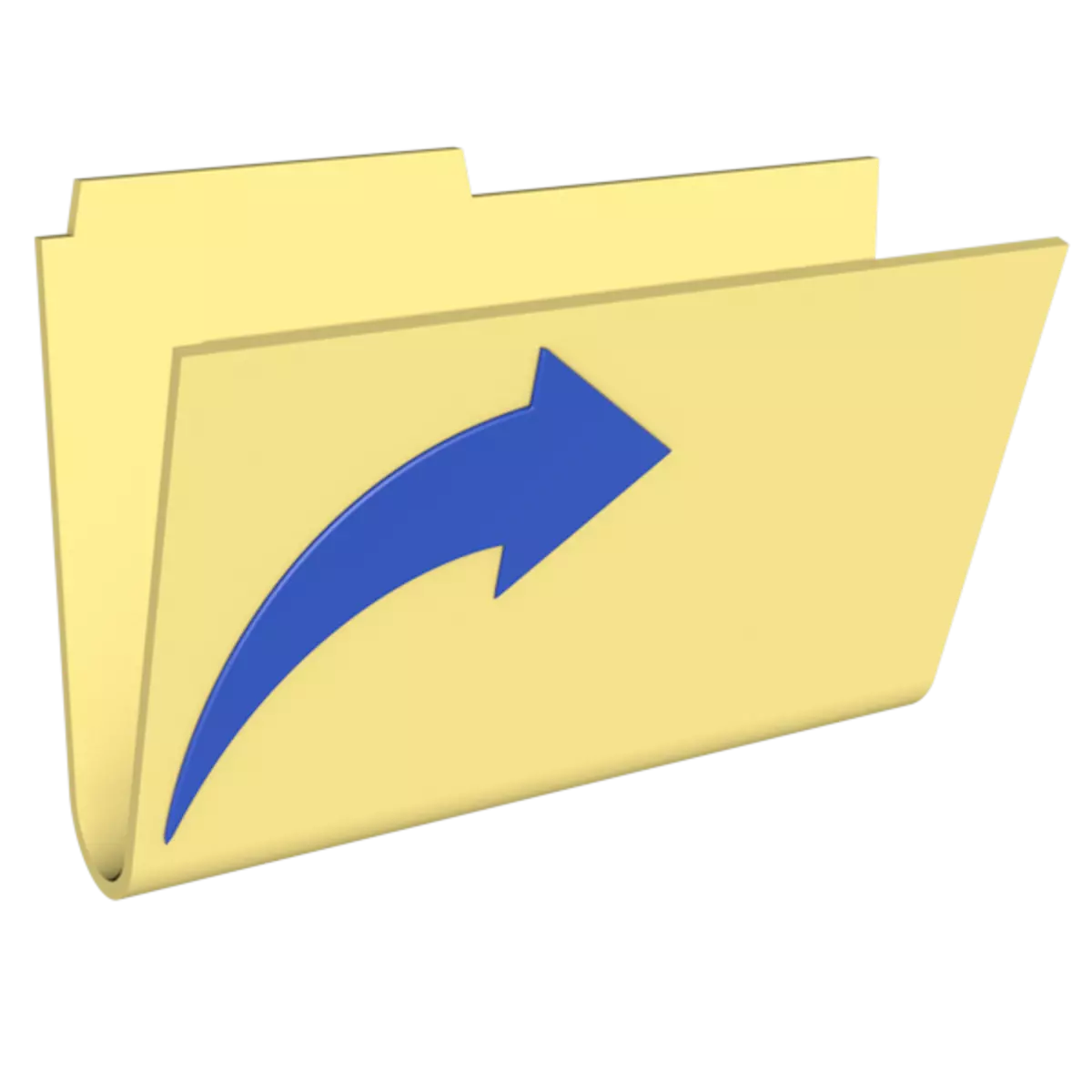
Aami aami jẹ faili kekere, ninu awọn ohun-ini eyiti ọna si ohun elo kan pato, folda tabi iwe iforukọsilẹ. Lilo awọn ọna abuja, o le ṣiṣe awọn eto, awọn itọsọna ṣiṣi ati awọn oju-iwe ayelujara. Ninu nkan yii, jẹ ki a sọrọ nipa bi o ṣe le ṣẹda iru awọn faili bẹ.
Ṣẹda awọn ọna abuja
Ni iseda, awọn oriṣi meji ti awọn ọna abuja fun Windows - arinrin, nini itẹsiwaju lnk ati ṣiṣiṣẹ inu ẹrọ ati awọn faili Ayelujara ti o wa si awọn oju-iwe wẹẹbu. Nigbamii, a yoo ṣe itukale aṣayan kọọkan.
Ọna 2: ẹda Afowoyi
- Tẹ lori PCM ni ibi eyikeyi lori tabili tabili ko si yan apakan "Ṣẹda", ati ninu rẹ "aami".
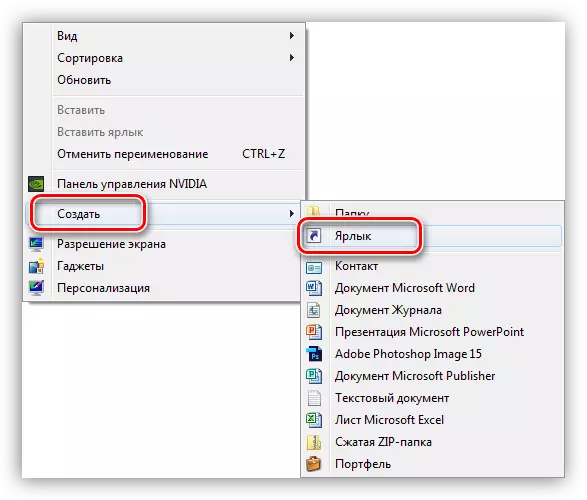
- Ferese kan yoo ṣii pẹlu imọran lati ṣalaye ipo ti ohun naa. Yoo jẹ ọna si faili ti aka tabi iwe miiran. O le gba lati okun adirẹsi ni folda kanna.
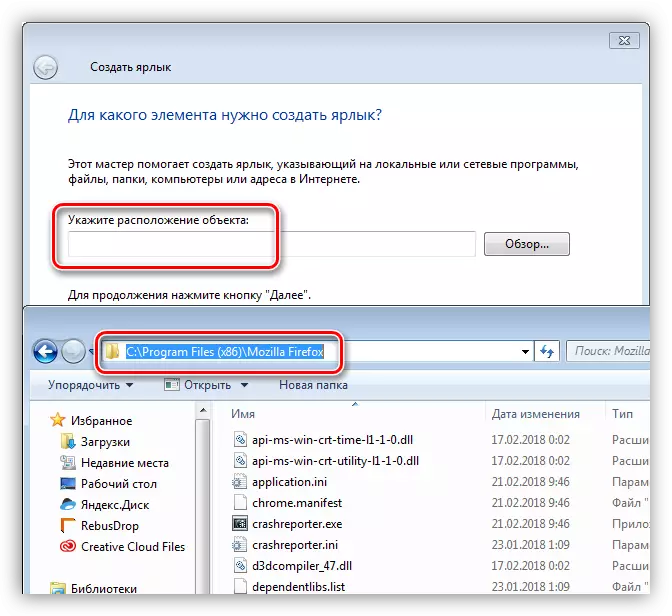
- Niwọn igbanna ko si orukọ faili lori ọna, lẹhinna o ṣafikun pẹlu pẹlu ọwọ inu wa o jẹ ina-ina bar.exe. Tẹ "Next".
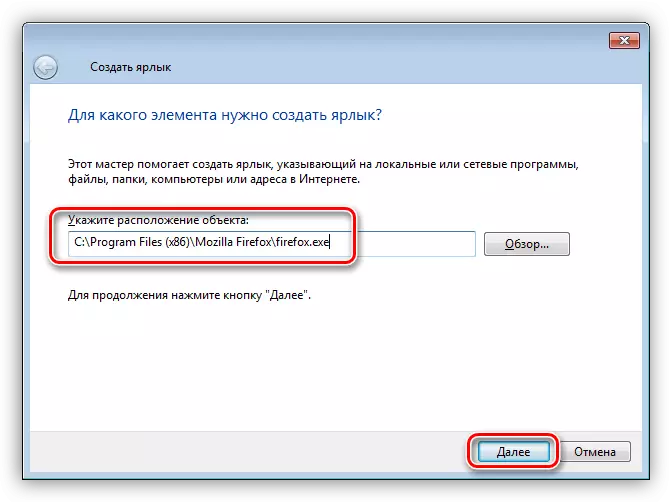
- Aṣayan rọrun ni lati tẹ bọtini "Akokọ" ati rii ohun elo ti o fẹ ninu "Explorer".
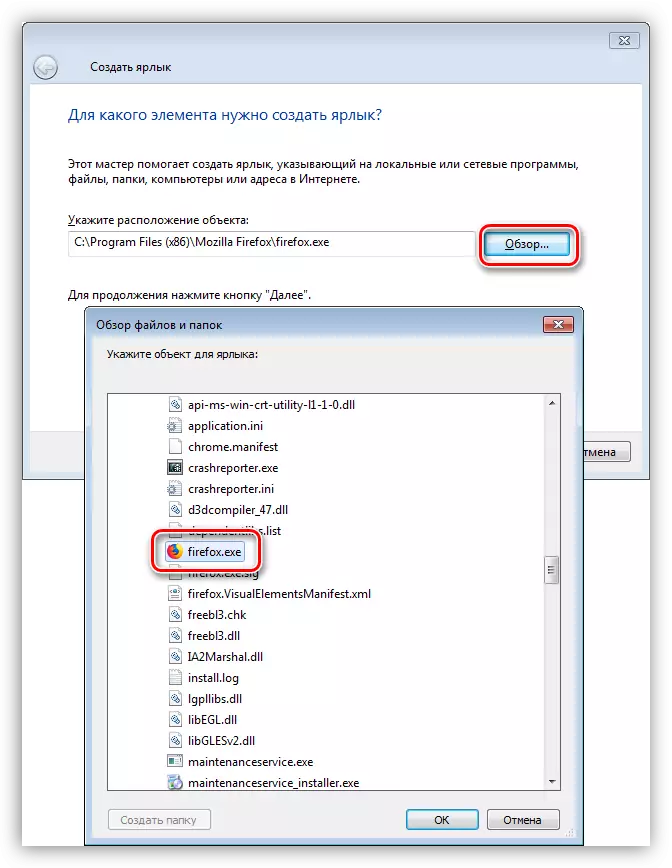
- A fun orukọ ohun tuntun ki o tẹ "Pari." Faili ti a ṣẹda yoo jogun aami atilẹba.
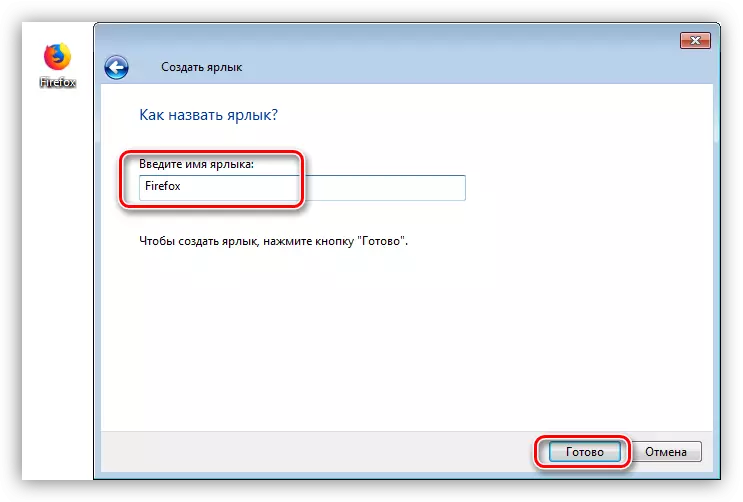
Awọn aami Ayelujara
Iru awọn faili bẹẹ ni itẹsiwaju ti URL ki o yori si oju-iwe ti o sọ tẹlẹ lati nẹtiwọọki agbaye. Wọn ṣẹda ni ọna kanna, dipo ọna si eto naa, adirẹsi ti aaye naa ni a paṣẹ. Aami, ti o ba jẹ dandan, yoo tun ni lati yipada pẹlu ọwọ.Ka siwaju: Ṣẹda aami ti awọn ọmọ ile-iwe lori kọnputa kan
Ipari
Lati nkan yii ti a kọ ẹkọ iru awọn ọna abuja, bi daradara bi awọn ọna lati ṣẹda wọn. Lilo ọpa yii jẹ ki o ṣee ṣe lati wa ni gbogbo igba eto tabi folda, ṣugbọn lati ni iraye si wọn taara lati tabili tabili taara.
